win10找不到工作组其他电脑
更新时间:2024-03-17 16:51:02作者:xiaoliu
在使用Win10系统时,有时会遇到工作组中其他计算机不显示的问题,这给我们的工作和生活带来了一定的困扰,要解决这个问题,我们可以尝试一些方法来重新连接工作组中的其他电脑,确保网络畅通顺畅。接下来我们将介绍一些解决方法,帮助您顺利解决这一问题。
方法如下:
1.首先,点击电脑桌面左下角的开始按钮。弹出页面后,点击设置按钮,进入Windows设置页面。
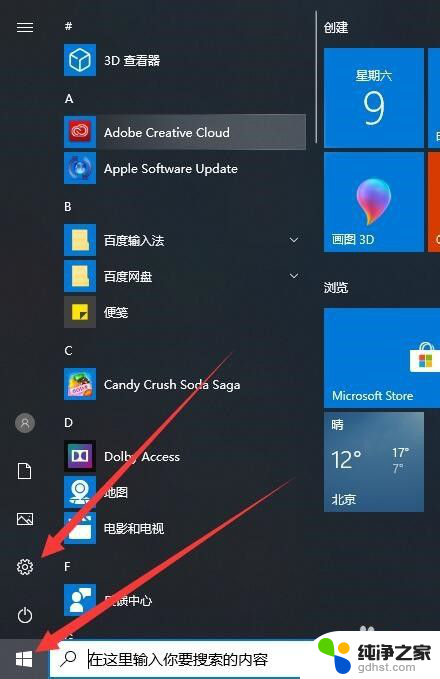
2.进入Windows设置页面后,在搜索框中输入“控制面板”。点击搜索到的【控制面板】,进入控制面板页面。
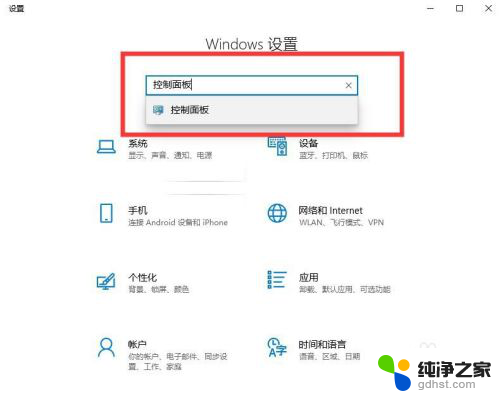
3.进入控制面板页面后,点击【程序】选项。进入程序设置页面后,点击【启用或关闭windows功能】选项。
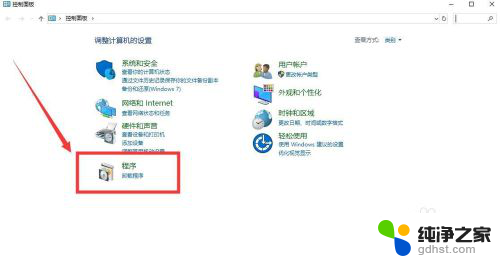
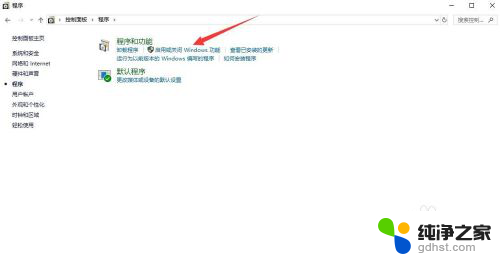
4.找到【SMB1.0/CIFS文件共享支持】选项,勾选【SMB1.0/CIFS文件共享支持】选项,点击【确定】,重启电脑即可。
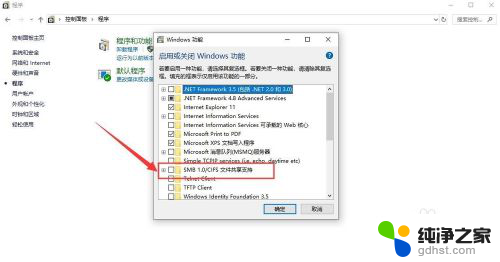
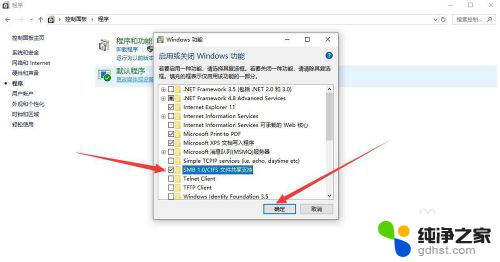
以上就是解决无法找到工作组其他电脑的全部内容,如果遇到这种情况,您可以按照以上步骤解决,非常简单快速。
- 上一篇: 笔记本电脑怎么调刷新率
- 下一篇: 电脑鼠标速度突然变快
win10找不到工作组其他电脑相关教程
-
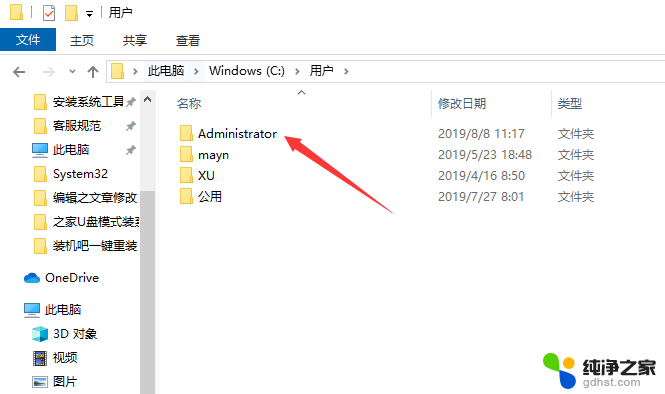 Win10重置此电脑会删除其他盘的文件吗详细介绍会删除其他盘的文件吗
Win10重置此电脑会删除其他盘的文件吗详细介绍会删除其他盘的文件吗2024-01-18
-
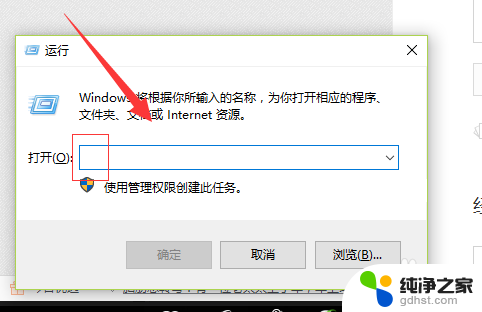 win10怎么连接其他电脑的打印机
win10怎么连接其他电脑的打印机2023-11-19
-
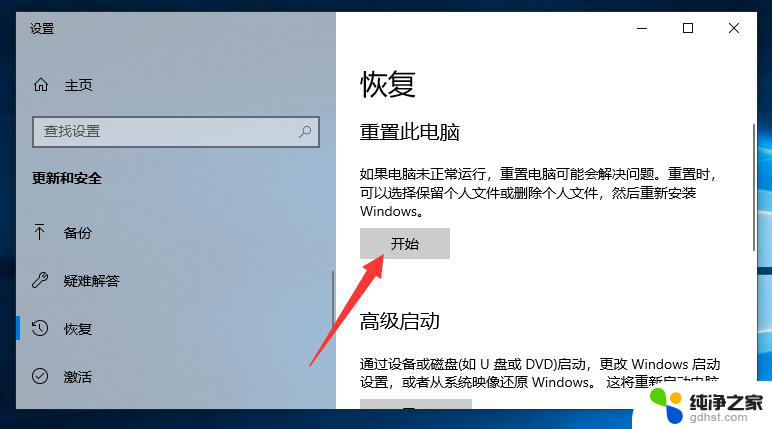 windows重置此电脑会删除其他盘吗
windows重置此电脑会删除其他盘吗2024-02-27
-
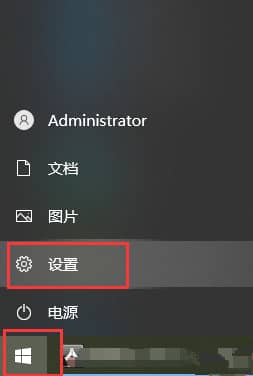 win10找不到恢复选项
win10找不到恢复选项2024-01-19
win10系统教程推荐
- 1 电脑如何设置截屏快捷键
- 2 电脑找不到输出声音设备
- 3 windows10软件图标怎么改
- 4 小米电视怎么连电脑
- 5 锁屏桌面时钟怎么设置
- 6 打开任务管理器鼠标不受控制
- 7 文件夹如何设置双击打开
- 8 桌面文件迁移至d盘
- 9 笔记本电脑能连接wlan吗
- 10 windows10鼠标失灵了怎么办